Danes bom govoril o najbolj preprosti, a hkrati učinkoviti napravi, ki jo je mogoče uporabiti za razširitev omrežja Wi-Fi - TP-Link RE205. To je dvopojasni ojačevalnik Wi-Fi signala iz TP-Link. Lahko poveča obseg vašega brezžičnega omrežja v dveh pasovih hkrati: 2,4 GHz in 5 GHz. Uporabna naprava, ki pride v poštev, ko vaš usmerjevalnik ne more zagotoviti stabilnega omrežja Wi-Fi v vašem domu, stanovanju, pisarni itd.
Tehnične značilnosti TP-Link RE205 so naslednje: podpora za 2,4 GHz in 5 GHz (802,11ac), hitrost v območju 2,4 GHz do 300 Mbps, v območju 5 GHz do 433 Mbps. Obstaja eno Ethernet vrata z največjo hitrostjo do 100 Mbps. Zunanje antene Wi-Fi. Način dostopne točke (ko je internet na RE205 povezan s kablom in se distribuira prek Wi-Fi-ja). Upravljanje prek aplikacije Tether. LED indikatorje lahko izklopite. O nekaterih značilnostih bom podrobneje govoril med pregledom. Začnemo z embalažo. Takole izgleda:

V notranjosti je samo sam ojačevalnik signala in navodila. In nič drugega ni potrebno? Sam ojačevalnik je zelo kompakten in lep.

Zgoraj je gumb WPS (za konfiguracijo) in štirje kazalniki. Signalna LED lahko spremeni barvo, odvisno od jakosti signala usmerjevalnika. Zelo priročno pri izbiri lokacije za ojačevalnik.

Antene je mogoče zložiti. Telo samega repetitorja je izdelano iz kakovostne bele plastike. Izgleda stilsko in zanimivo.

Na dnu je en vmesnik Ethernet, na katerega lahko povežete naprave prek omrežnega kabla. Na primer, lahko televizor povežete, če nima vgrajenega Wi-Fi-ja. V načinu AP uporablja to vrata za povezavo ojačevalnika z internetom. Na dnu je tudi gumb za ponastavitev.

Na nalepki so prikazani MAC naslov, serijska številka, tovarniško ime omrežja (SSID), naslov za prijavo v spletni vmesnik in druge informacije.

TP-Link RE205 smo si ogledali z vseh strani, čas je, da ga povežemo in konfiguriramo.
Konfiguriranje TP-Link RE205
Najlažji način za povezavo TP-Link RE205 z usmerjevalnikom je uporaba gumba WPS, ki je na ojačevalniku in mora biti na vašem usmerjevalniku. Shema je zelo preprosta:
- Ojačevalnik priključimo v vtičnico in počakamo približno minuto.
- Pritisnite gumb WPS na usmerjevalniku Wi-Fi (Aktiviranje WPS običajno signalizira indikator na usmerjevalniku, začne utripati).
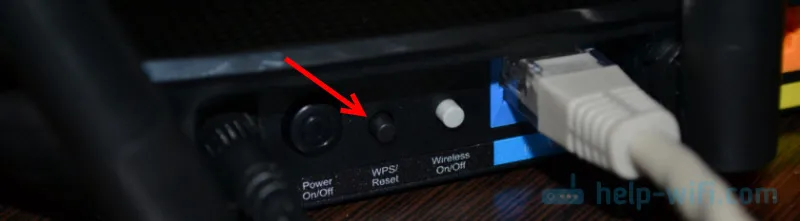
- In takoj pritisnite gumb WPS na TP-Link RE205.
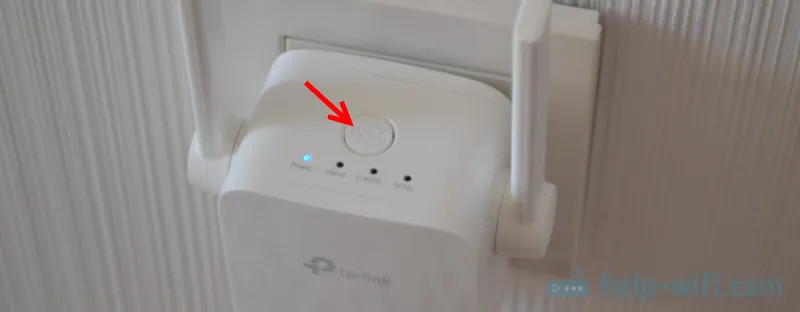
- Čakamo približno dve minuti. Če je povezava uspešna, zasveti indikator signala ter indikator 2,4GHz in 5GHz (ali eden izmed njih).
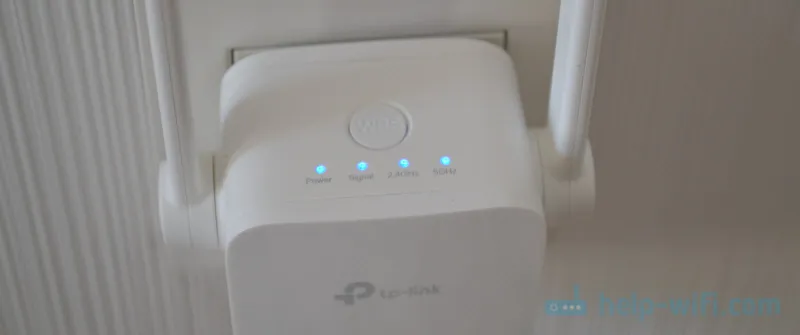 Ponavljalec bo začel krepiti omrežje Wi-Fi. Oddajala bo omrežje Wi-Fi z imenom vašega glavnega omrežja s predpono "_EXT".
Ponavljalec bo začel krepiti omrežje Wi-Fi. Oddajala bo omrežje Wi-Fi z imenom vašega glavnega omrežja s predpono "_EXT".
To je bila prva metoda nastavitve. Če je šlo kaj narobe, ni šlo - poglejte drugo metodo. Pred ponovno nastavitvijo je priporočljivo, da nastavitve ponastavite tako, da držite gumb Reset 5-10 sekund.
Konfiguracija prek spletnega vmesnika
Povezujemo se z omrežjem Wi-Fi ojačevalnika signala.
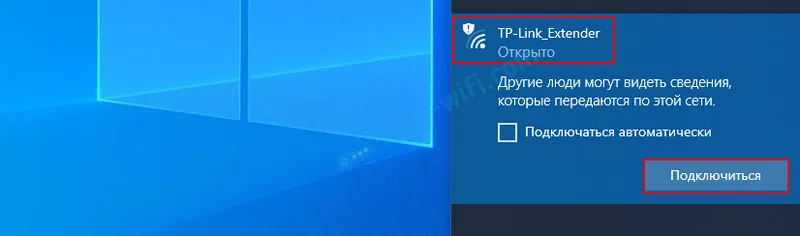
Lahko se povežete tudi s kablom.
V brskalniku pojdite na http://tplinkrepeater.net. Ustvarite skrbniško geslo, ki ga bo treba v prihodnosti vnesti vsakič, ko vnesete nastavitve TP-Link RE205.
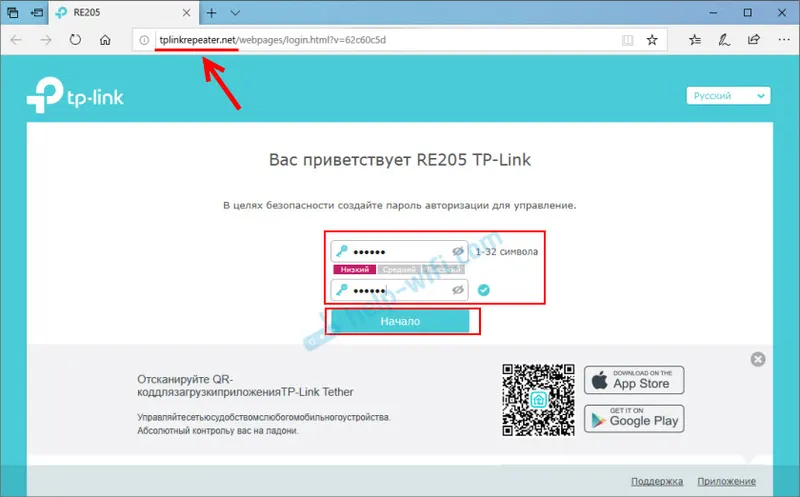
Po iskanju omrežij Wi-Fi bo repetitor zahteval, da izberemo svoje omrežje Wi-Fi v območju 2,4 GHz in vnesemo geslo. Če v tem območju nimate omrežja, lahko ta korak preskočite.
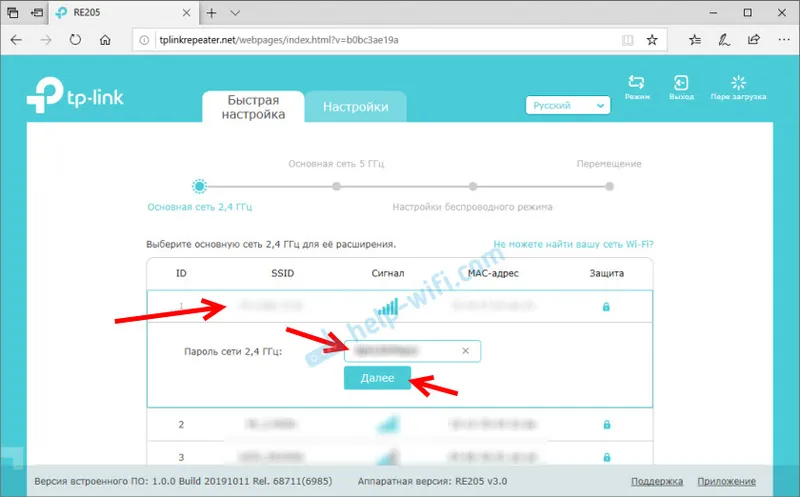
Nato naredimo enako za omrežje v območju 5 GHz.
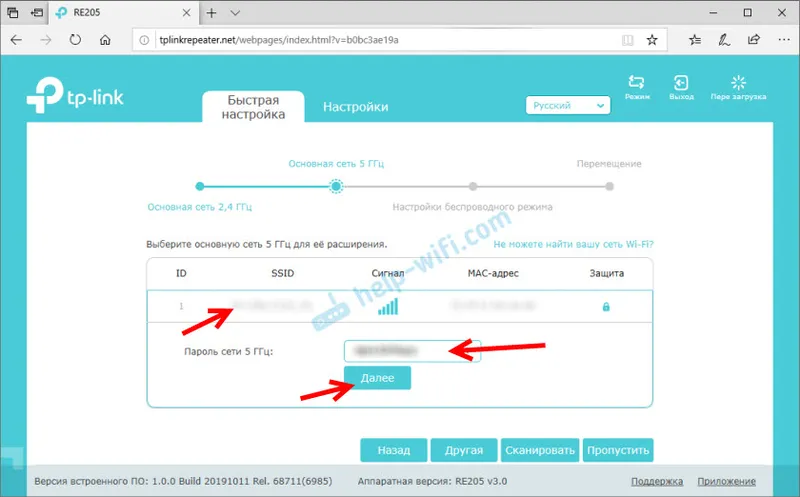
Preverjanje parametrov.
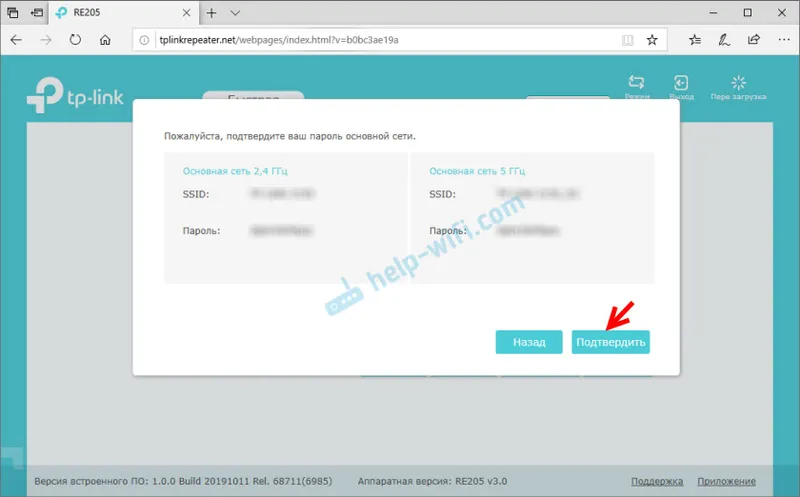
Lahko spremenite ime omrežja, ki ga bo ojačevalnik predvajal. Poskusite lahko na primer nastaviti isto omrežno ime kot na usmerjevalniku. Tako, da je na koncu obstajala ena mreža. Toda izdelava brezšivnega omrežja Wi-Fi ne bo delovala. Za to sta potrebna usmerjevalnik in ojačevalnik, ki podpira tehnologijo OneMesh. Nastavitve shranimo.
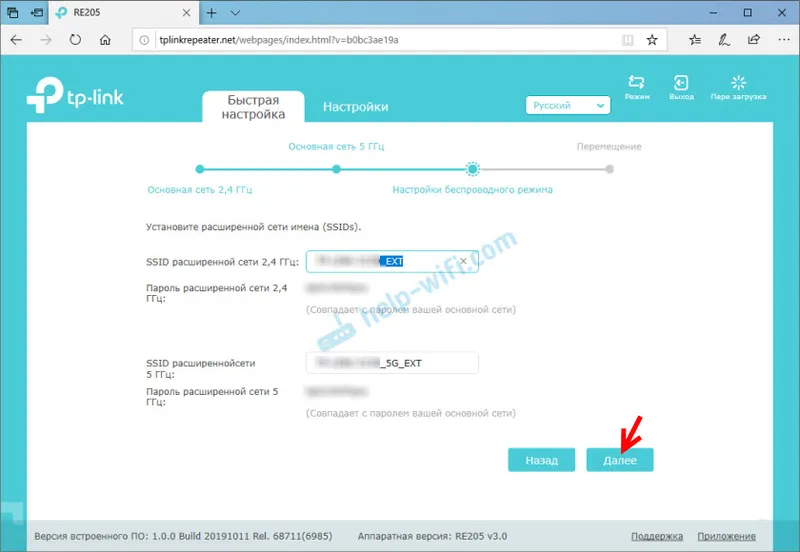
TP-Link RE205 se bo priključil na glavno omrežje Wi-Fi in ga začel krepiti. Priporočila za izbiro mesta za namestitev ojačevalnika v hišo bodo prikazana v spletnem vmesniku. Preberite jih.
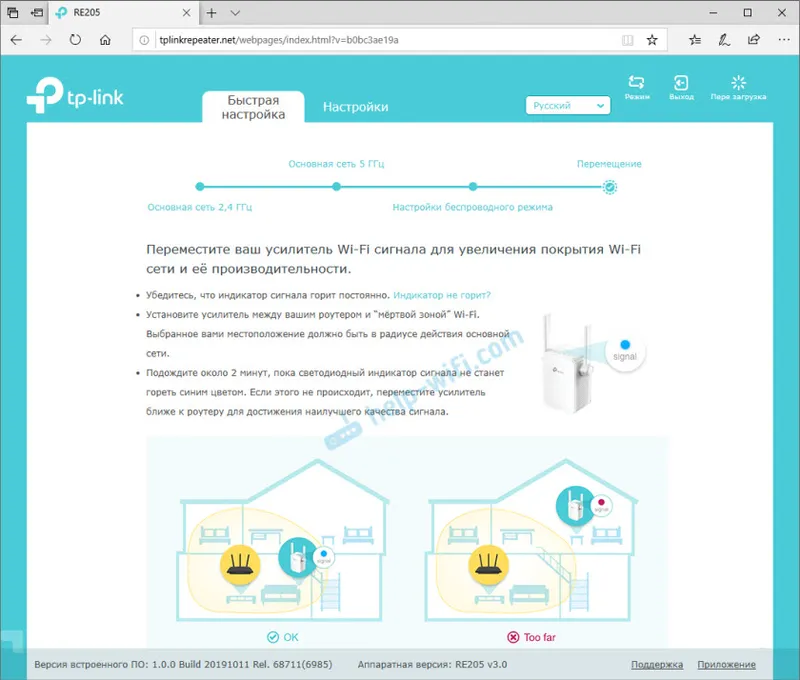
Po shranjevanju nastavitev lahko odklopite napajalnik in ga priključite v drugo sobo. Glavna stvar je, da je od usmerjevalnika stabilen signal. Povezal se bo in nadaljeval z delom.
Obstaja še en način, kako lahko konfigurirate in upravljate TP-Link RE205 - aplikacija TP-Link Tether. Namestite ga iz trgovine z aplikacijami na vašem pametnem telefonu, povežite se z omrežjem Wi-Fi ojačevalnika in ga dodajte v aplikacijo.
